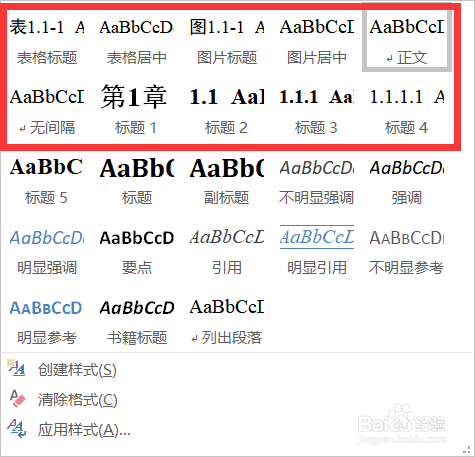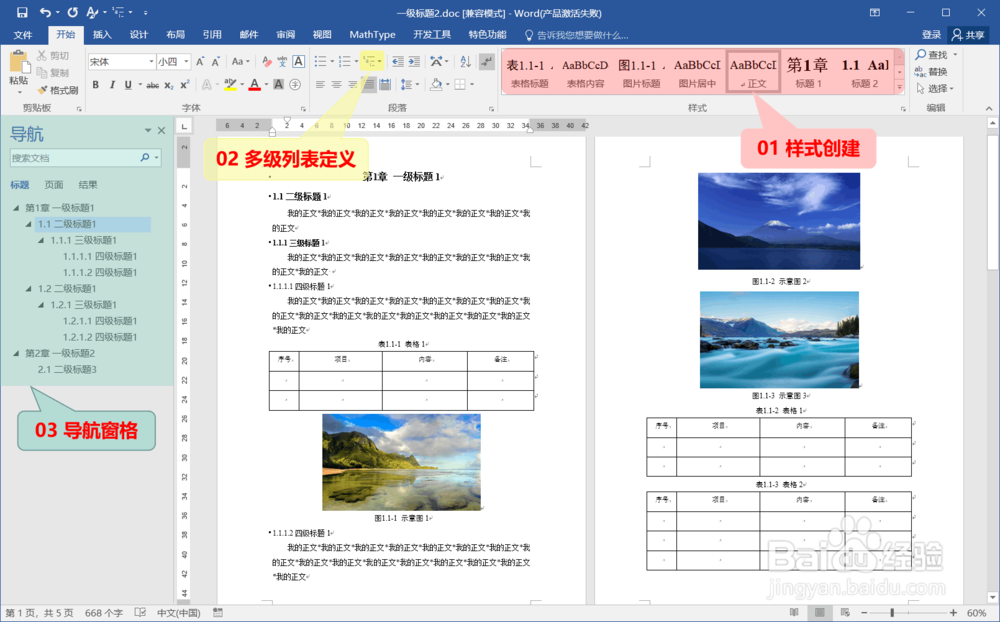Word方案、论文排版-利用样式/多级列表制作模板
我们在写方案或者论文的时候总参考一些做好的Word模板,因为这样可以省很多时间,提高工作效率。但有时遇到的Word模板并不是我们想要的,因此以下展示如何利用“样式创建”、“多级列表定义”等功能制作Word模板。本经验所演示的软件版本为Office Word 2016,电脑系统为WIN10。以下涉及到的操作步骤在Word2010、Word2013版本均可操作,但可能因为版本不同的问题,操作方式略微不同,因此不在此赘述。
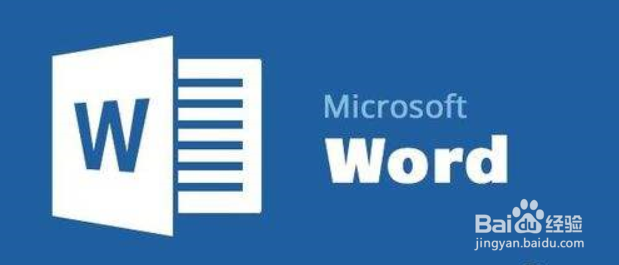
工具/原料
软件版本:Office Word 2016
电脑系统:WIN10
一、新建空白文档及本文所运用的主要功能
1、新建Word 2016空白文档新打开一个Word 2016空白文档,如下图所示。(操作:文件->新建->空白文档)
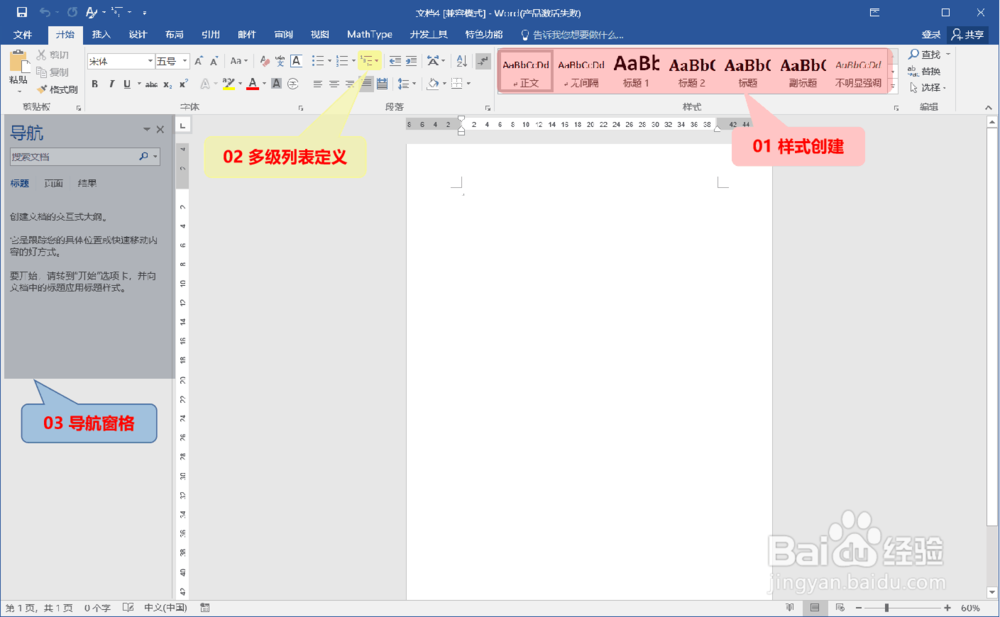
2、本文所运用的主要功能及最终效果图本文运用的主要功能有:01 样式创建可以预先设定格式,如字体大小、 颜色和文本缩进等, 匹配应用于标题、 标题、 段落、 列表等。02 多级列表定义将 Word 中的现有样式用于列表中的每个级别,可在“将级别链接到样式”下选择样式。03 导航窗格浏览文档正文中已应用标题样式的标题,这些标题将显示在导航窗格中。(如果新建空白文档默认不打开导航窗格时,可按 Ctrl+F,直接打开导航窗格,或单击:“视图”->“显示”->“导航窗格”。 )最终效果图如下图所示。
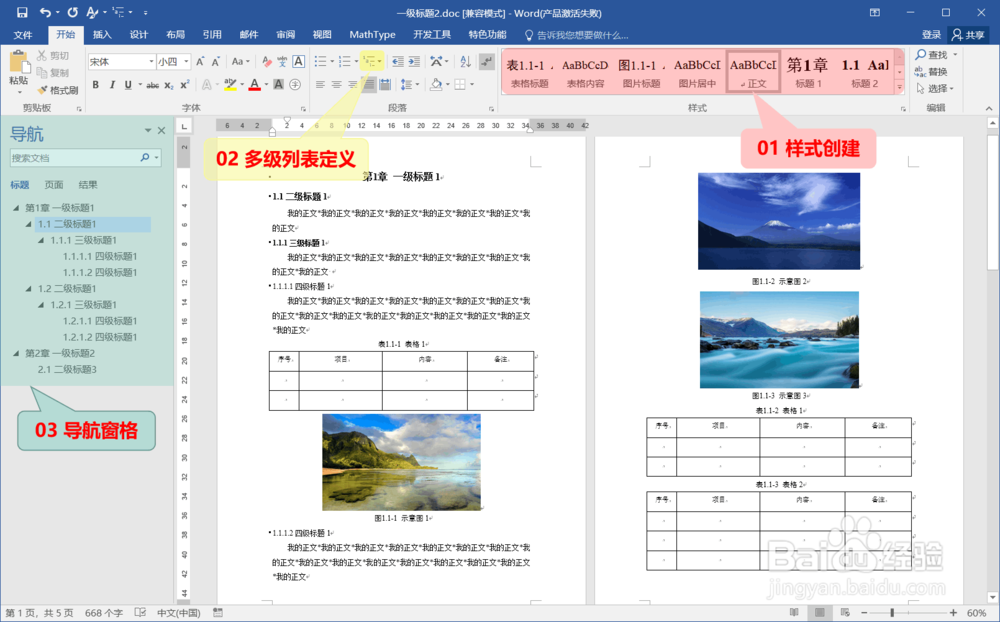
二、修改及创建样式
1、正文样式修改:在开始选项卡上,左键单击样式库中的正文样式,然后单击修改,打开修改样式选项卡。(操作:开始->样式->正文样式->修改->格式)格式:中文字体:宋体,西文字体:Times New Roman,字形:常规,字号:小四,行距:1.5 倍行距,首行缩进:2 字符。
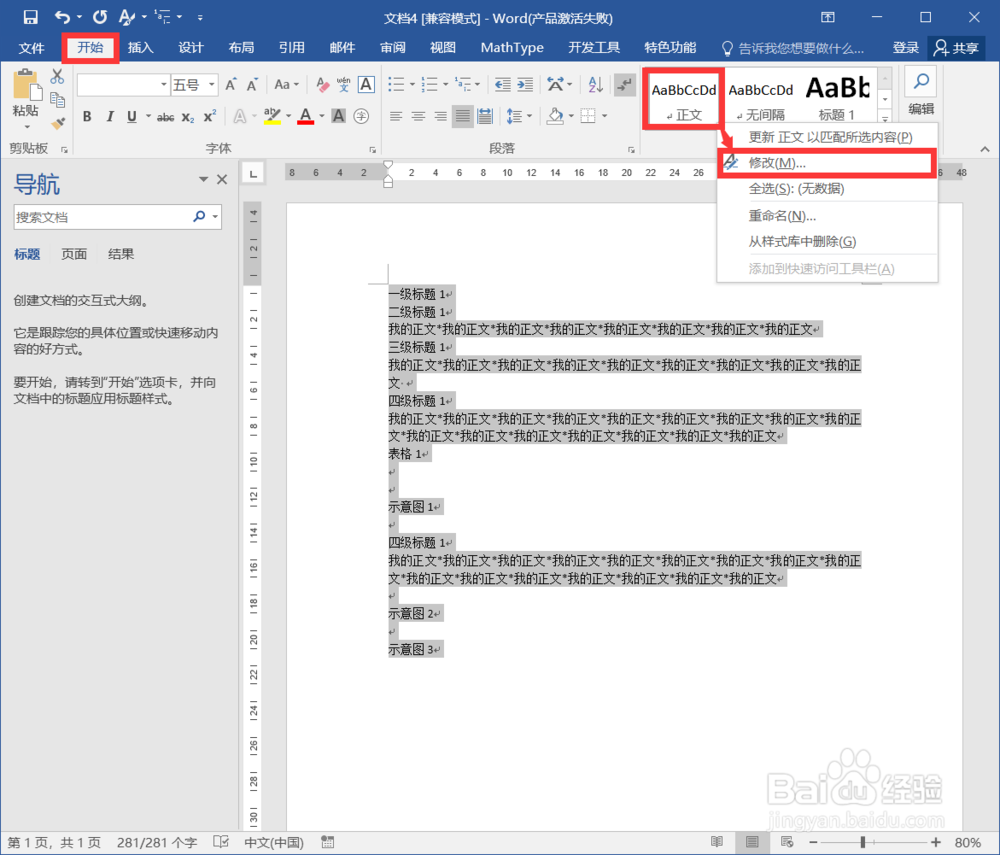
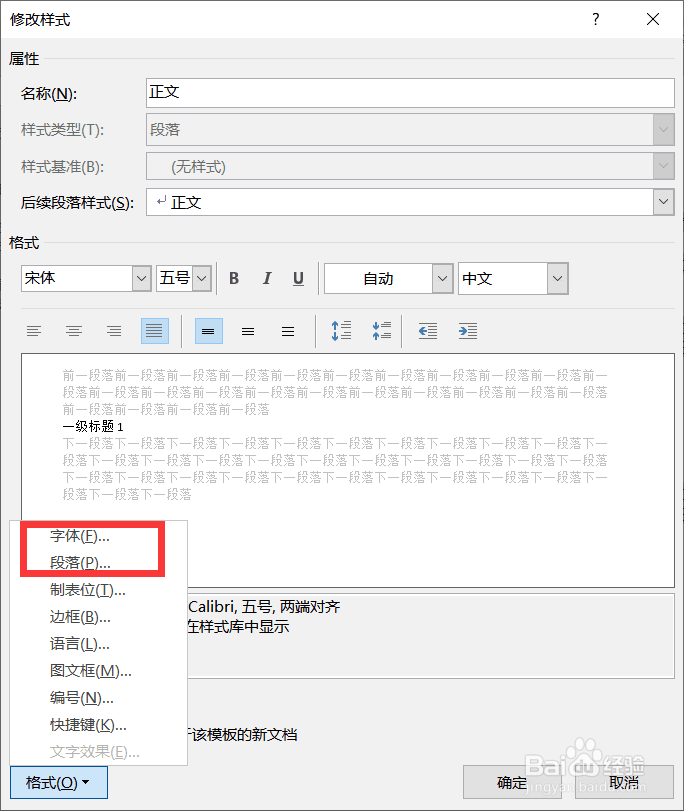
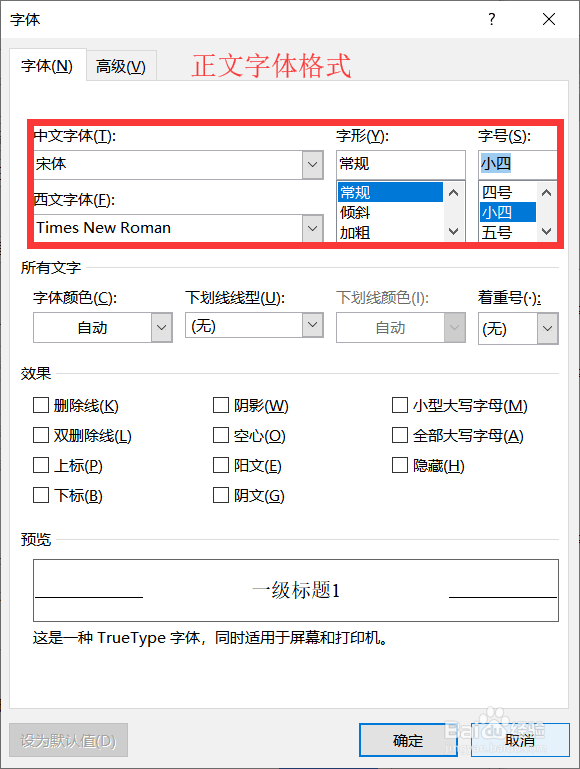
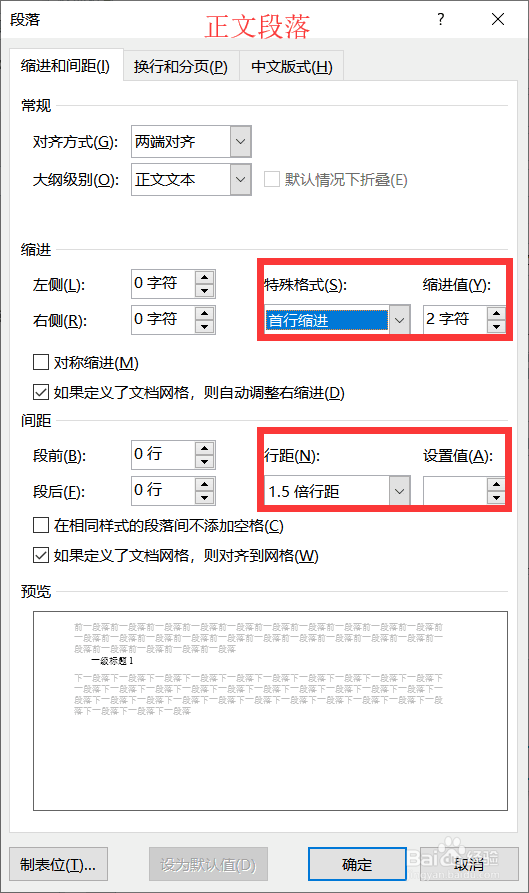
2、2、3、4级标题样式修改:在开始选项卡上,左键依次单击样式库中的标题1、2、3、4样式,然后单击修改,打开修改样式选项卡。(操作:开始->样式->标题1、2、3、4样式->修改->格式)1级标题格式:中文字体:宋体,西文字体:Times New Roman,字形:加粗,字号:三号,居中,行距:1.5 倍行距。2级标题格式:中文字体:宋体,西文字体:Times New Roman,字形:加粗,字号:四号,左对齐,行距:1.5 倍行距。3级标题格式:中文字体:宋体,西文字体:Times New Roman,字形:加粗,字号:小四,左对齐,行距:1.5 倍行距。4级标题格式:中文字体:宋体,西文字体:Times New Roman,字形:常规,字号:小四,左对齐,行距:1.5 倍行距。备注:此处格式可以根据个人需要自行调整。默认样式库无标题3,需要框选正文中2级标题内容,点击标题2样式进行匹配,此时标题3就会在样式库出现。同理标题4。
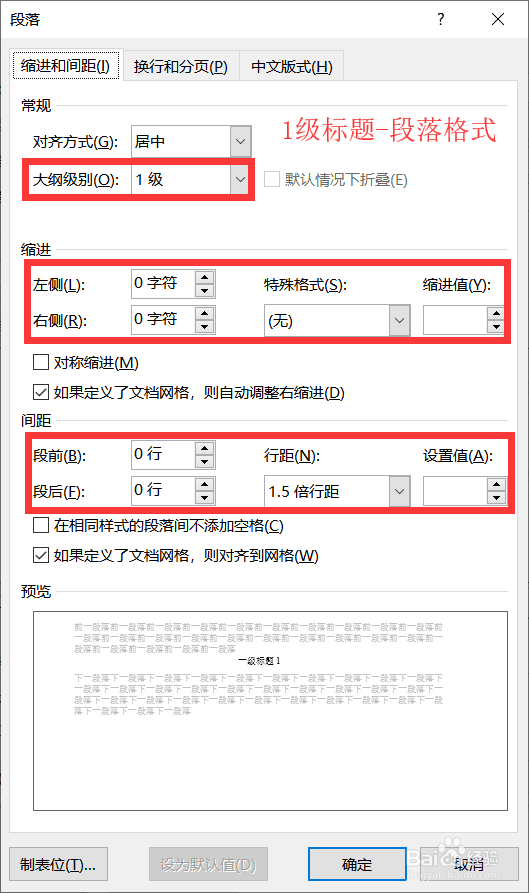
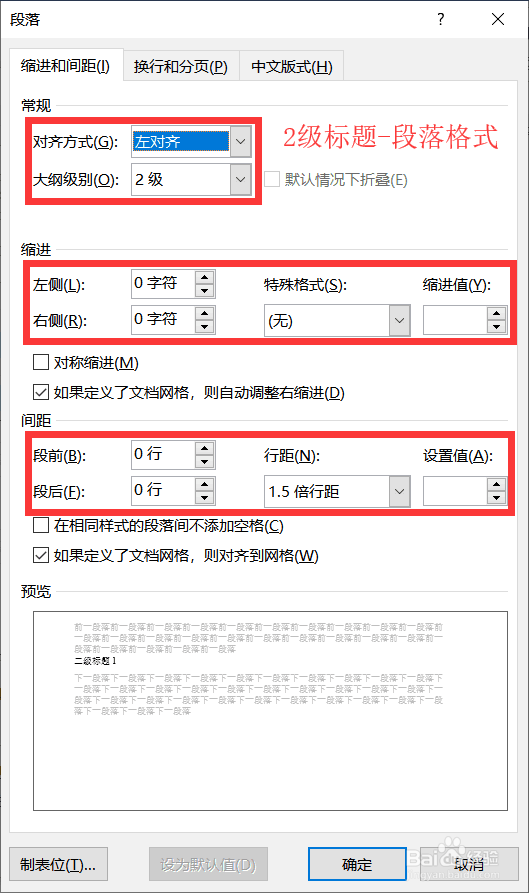
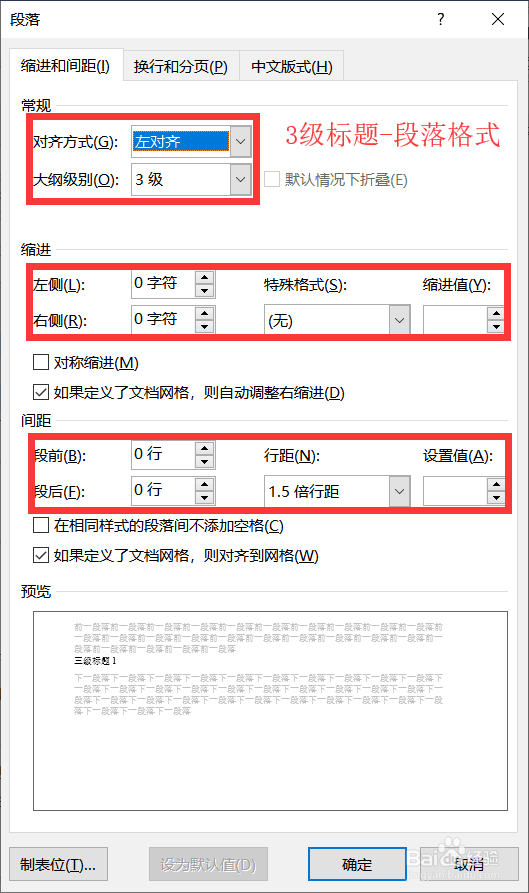
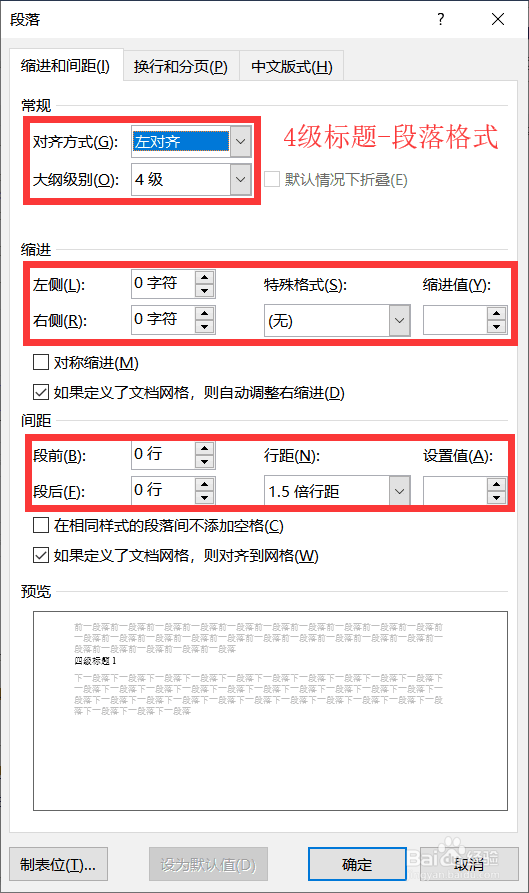
3、创建其他样式:在开始选项卡上,左键单击样式库中的其他按钮,然后单击创建样式,点击修改。(操作:开始->样式->其他->创建样式->修改)图片居中:对齐方式:居中, 间距:段前为5 磅设置参考图示(设置参考图示)表格居中:字体: 五号, 对齐方式:居中(设置参考图示)图片标题:中文字体:黑体,西文字体:Times New Roman,字形:常规,字号:五号,居中,行距:1.5 倍行距。(设置参考图示)表格标题:中文字体:黑体,西文字体:Times New Roman,字形:常规,字号:五号,居中,行距:1.5 倍行距。(设置参考图示)
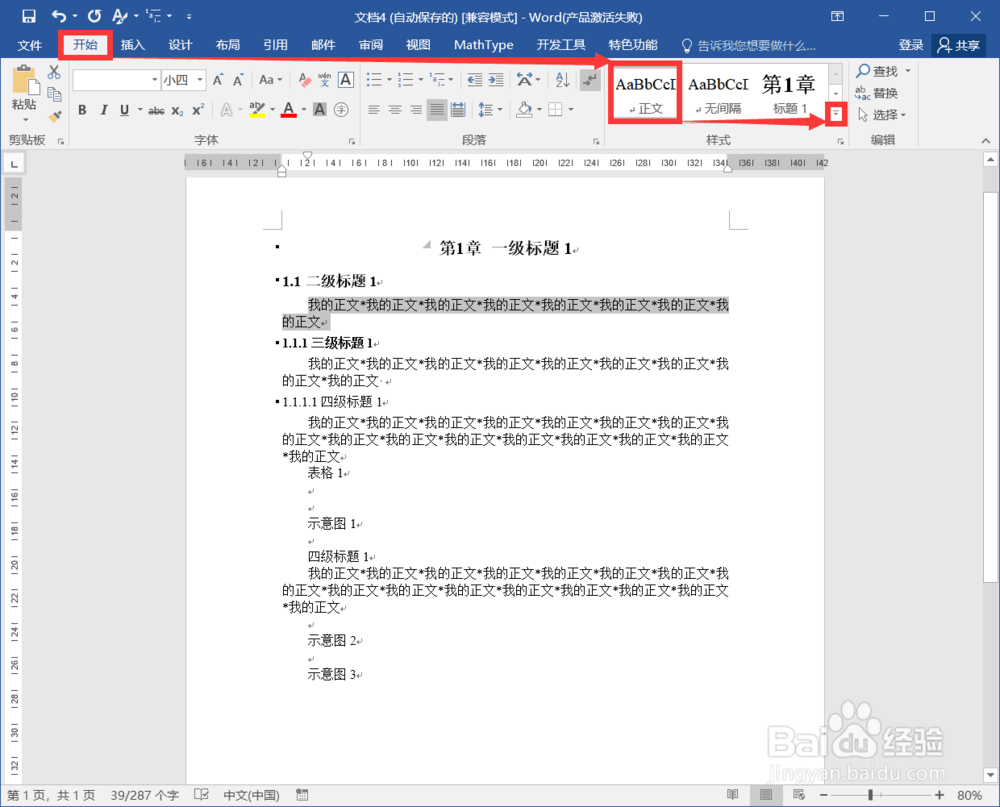
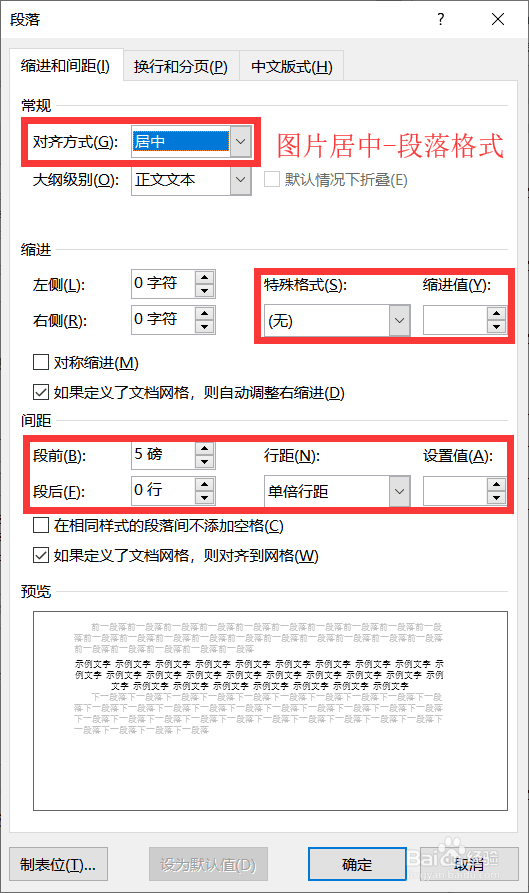
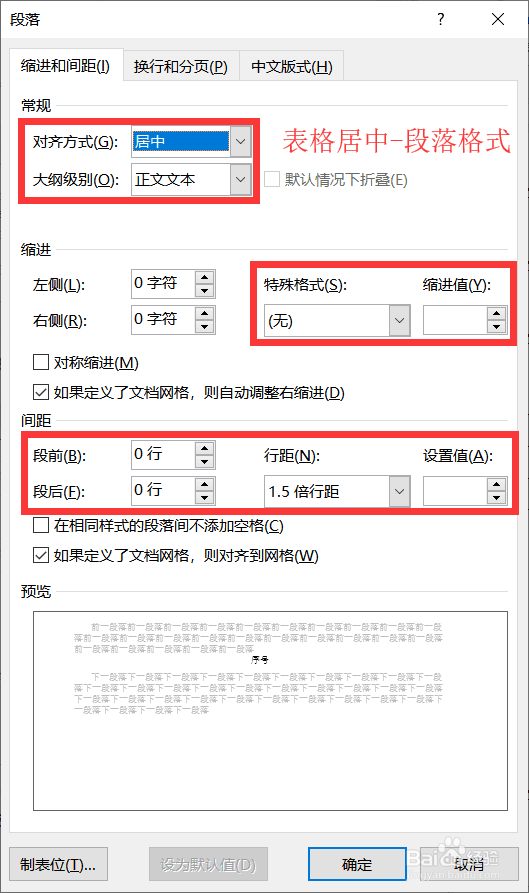
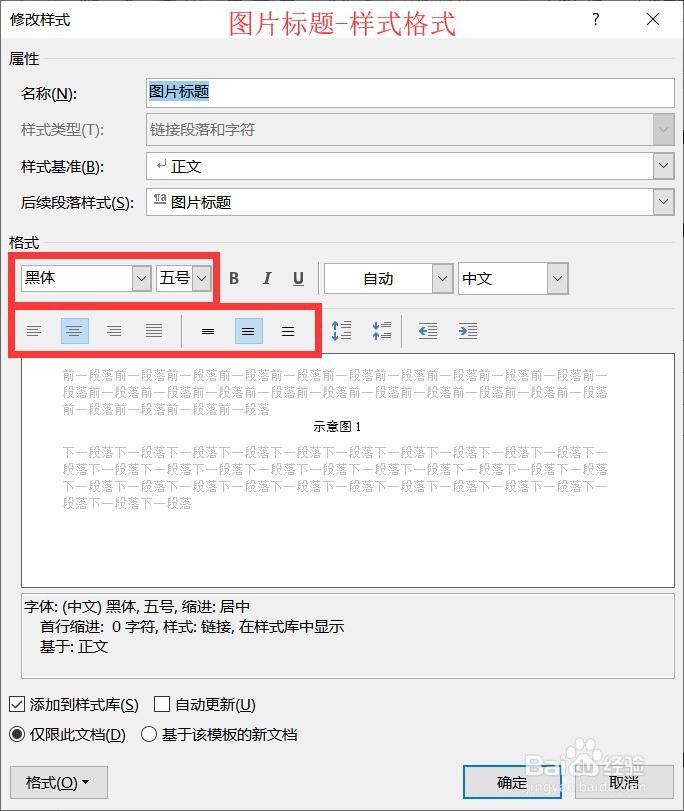
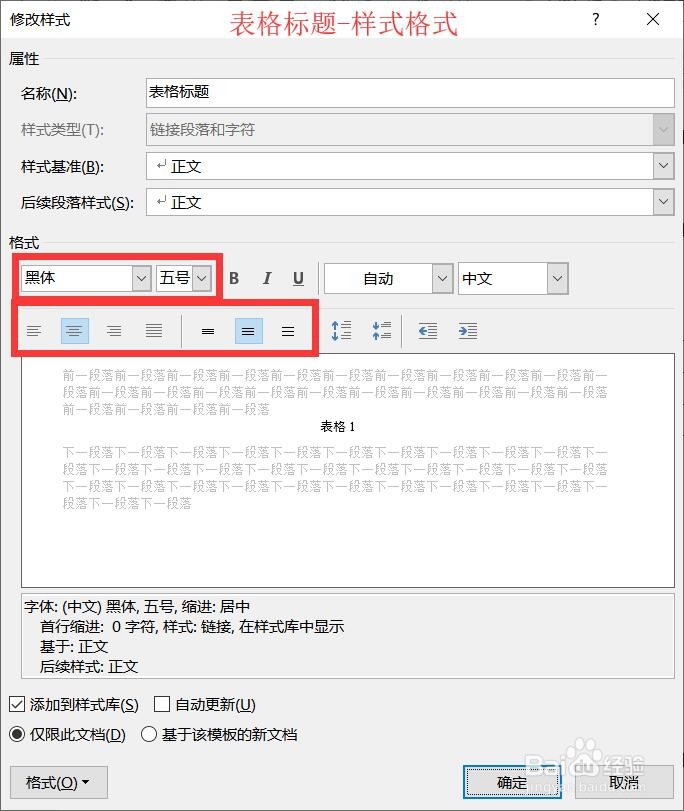
三、多级列表定义
1、多级列表定义:在开始选项卡上,左键单击段落中的多级列表,然后单击定义新的多级列表,如下图所示。(操作:开始->段落->多级列表->定义新的多级列表)
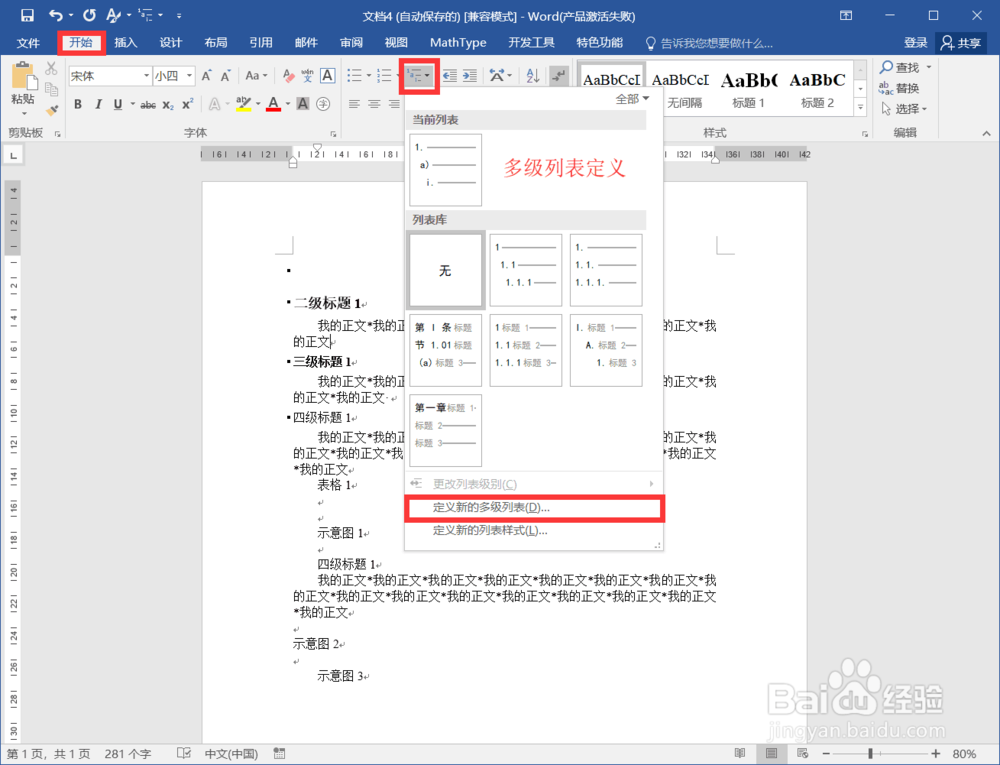
2、2、3、4级列表定义:在定义新多级列表对话框中,单击要修改的级别1(填充为蓝色),点击“更多”进行高级设置,然后设置格式。(下面以1级列表定义进行说明,其他格式设置参考图示)输入编号的格式:第1章(其中默认带阴影的数字1不要删除,删除1后面的小数点即可)。将级别链接到样式:标题1编号对齐方式:左对齐文本缩进位置:0对齐位置:0编号之后:空格

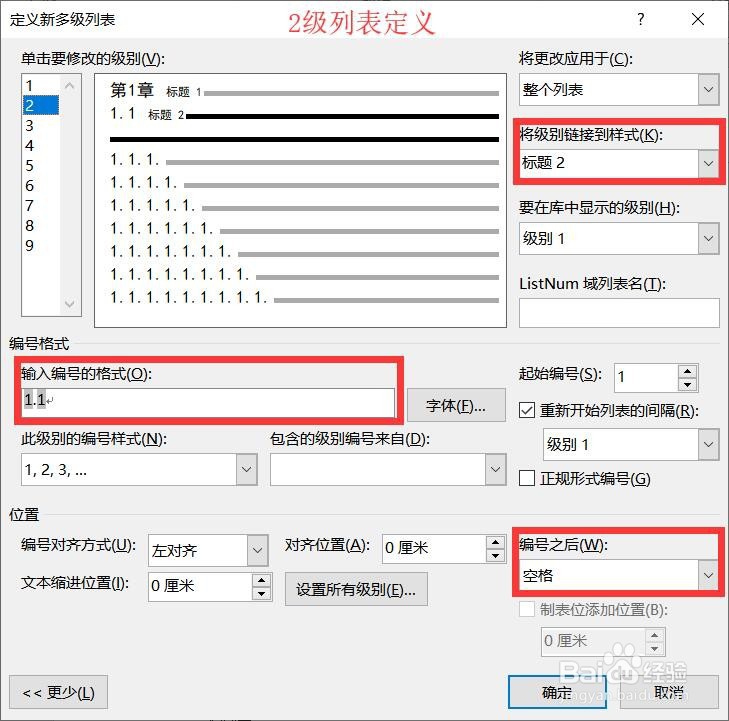
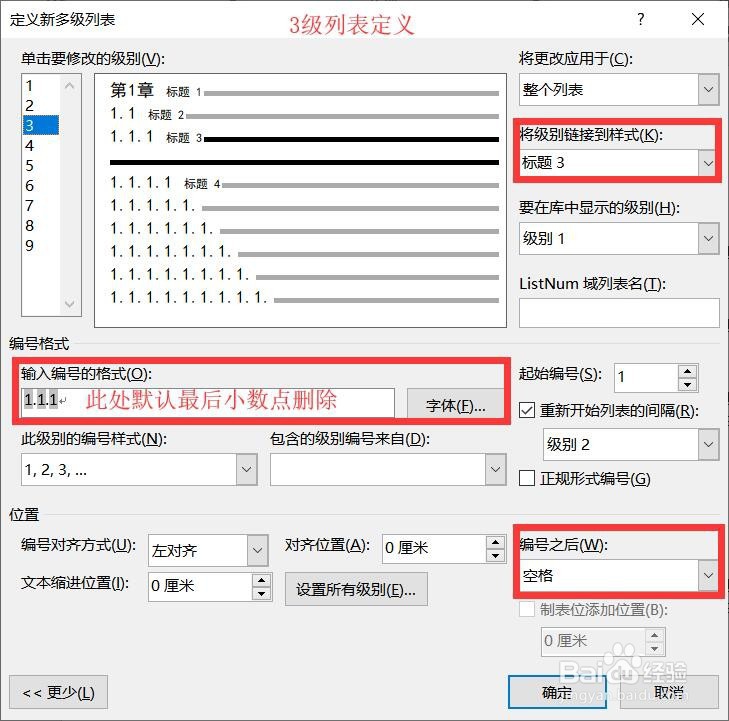
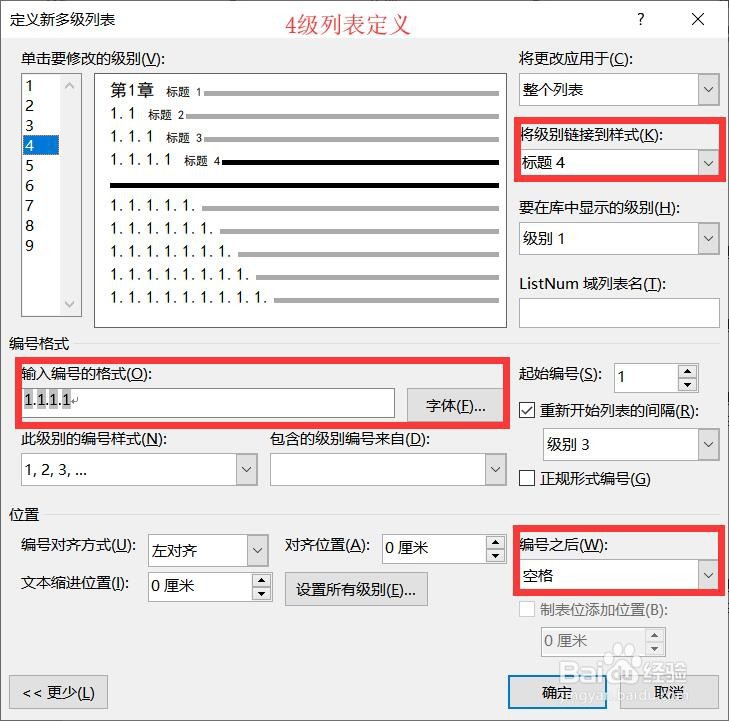
3、其他列表定义:(1)图片标题-列表定义:在定义新多级列表对话框中,单击要修改的级别5(填充为蓝色),然后设置格式。(其他格式设置参考图示)输入编号的格式:图1.1-1(保留第1/2级最后1个带阴影的“1”,中间加“-”)。将级别链接到样式:图片标题重新开始列表的间隔:级别2编号对齐方式:左对齐文本缩进位置:0对齐位置:0编号之后:空格(2)表格标题-列表定义:(与图片标题设置类似,设置参考图示)
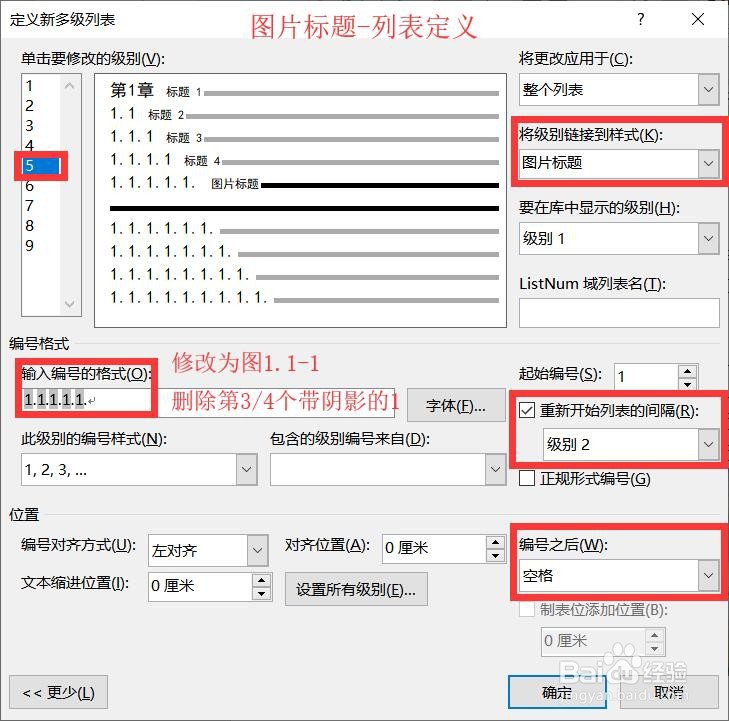
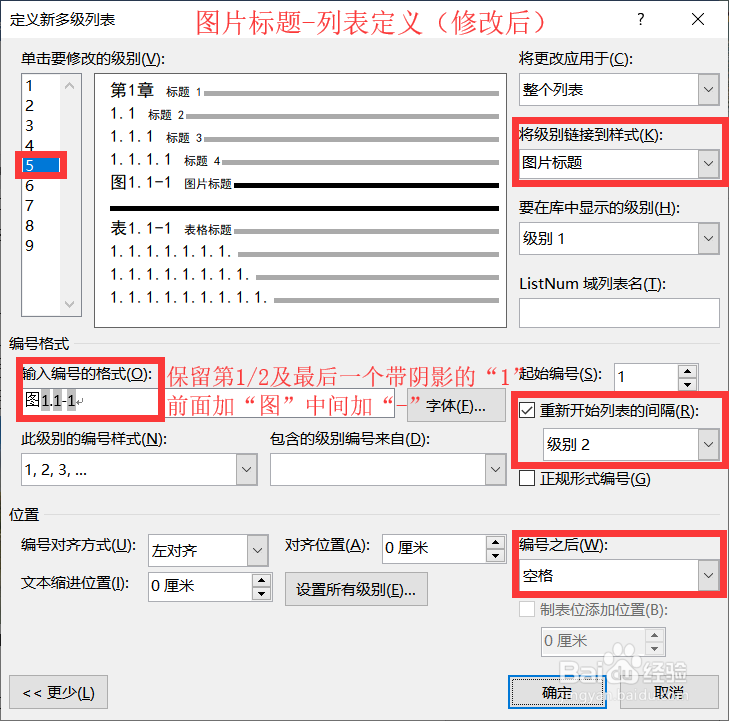
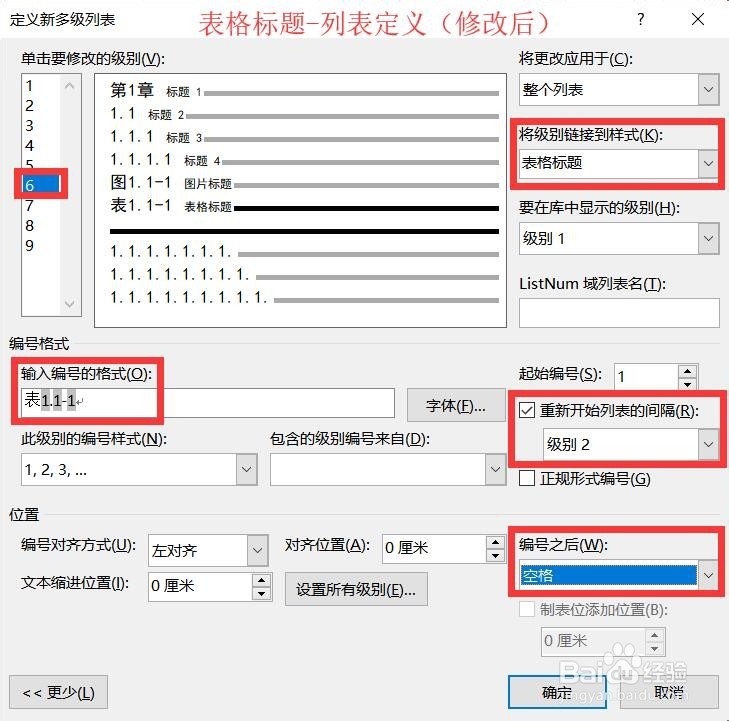
四、最终效果图及使用
1、最终完成所有样式创建如图所示。在之后Word文档中框选正文或标题,然后点击相应的样式即可很方便快速的赋予格式,并且标题及图表名进行自动编号。最终效果图如下图所示。